Как работает Grammarly: руководство для новых пользователей
Опубликовано: 2022-12-24Узнайте, как работает Grammarly и чего ожидать, из нашего подробного руководства по грамматике.
Я являюсь клиентом Grammarly с 2013 или 2014 года. Это ключевой инструмент, который я считаю частью своего письменного и издательского рабочего процесса. Grammarly — это исключительный инструмент, который поможет вам улучшить свои навыки письма на английском языке, писать с уверенностью и намного проще публиковать или отправлять в прессу.
Итак, в этом подробном руководстве по Grammarly я расскажу, как настроить Grammarly, какая версия этого инструмента письма вам подходит, и объясню, как работают некоторые из его ключевых функций. Если вы сомневаетесь в его использовании, сначала прочитайте наш обзор Grammarly.
Я также объясню, как Grammarly может помочь вам улучшить свои навыки письма на английском языке, и расскажу о некоторых скрытых функциях Grammarly, в том числе о некоторых новых.
Grammarly — лучший инструмент для проверки орфографии, грамматики и плагиата. Это поможет вам быстро находить и исправлять ошибки, и это работает везде. Ей доверяют миллионы писателей не просто так.
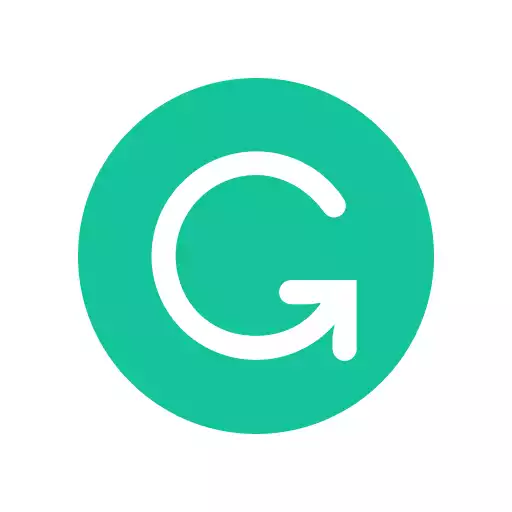
Содержание
- Видеоурок по грамматике
- Что такое грамматика и как она работает?
- Почему важно использовать грамматику?
- Настройка грамматики
- Как создать грамматическую учетную запись
- Использование грамматики для проверки вашего письма
- Цели написания грамматики
- Как использовать Grammarly для проверки грамматических, орфографических и пунктуационных ошибок
- Как использовать средство проверки на плагиат Grammarly
- Расширенные возможности Grammarly
- Использование Grammarly на мобильном устройстве
- Как настроить параметры Grammarly в соответствии с вашими конкретными потребностями
- Работает ли грамматика?
- Может ли грамматика быть неправильной?
- Автор
Видеоурок по грамматике
В этом видео я объясню, как работает Grammarly, и расскажу о многих ключевых функциях ниже.
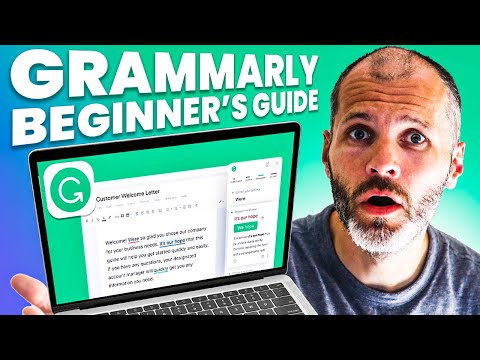
Что такое грамматика и как она работает?
Grammarly — это средство проверки орфографии и грамматики, а также помощник по письму на базе искусственного интеллекта. Это особенно удобно для проверки электронной почты и сообщений в социальных сетях, а также для редактирования сообщений, статей или глав книг. Вы можете использовать его, чтобы копировать и редактировать некоторые из ваших историй или научно-популярных материалов.
Это полезно для профессионалов, которые хотят подготовить деловые предложения и другие документы, прежде чем отправлять их членам команды или публиковать. Он также хорошо подходит для презентаций, маркетинговых материалов и профессионального письма. Вы можете использовать Grammarly для проверки грамматики и улучшения качества любого письма, будь то на вашем компьютере, планшете, смартфоне или в Интернете.
Грамматика, как правило, бесплатна для большинства писателей, чтобы проверить грамматику, орфографию, пунктуацию и другие проблемы в вашем письме, которые вы хотите исправить, ничего не платя. Вы можете делать почти все, что я покажу вам в этом уроке.
Однако, если вам нужен какой-то контекст за вашими грамматическими ошибками, используйте помощник по письму на базе ИИ или вам нужна помощь с выбором слов и синонимов, вам понадобится подписка на премиум-план.
Почему важно использовать грамматику?
Грамматика полезна для нескольких разных типов писателей. Это может помочь профессиональным писателям быстрее редактировать свою работу. Это также может помочь начинающим писателям изучить тонкости английской грамматики, улучшив свою работу. И это может помочь профессионалам написать что-нибудь для работы с уверенностью. Это также может значительно сократить время, затрачиваемое на редактирование и исправление, благодаря искусственному интеллекту.
Настройка грамматики
Настроить учетную запись Grammarly очень просто. Зарегистрируйтесь, используя свой лучший адрес Google, Facebook, Apple или личный адрес электронной почты. Позже вы можете перейти на премиум-версию, но вы можете использовать бесплатную версию Grammarly для выполнения многих шагов в этом руководстве.
- Войдите в веб-приложение на Grammarly или app.gramarly.com.
- Посетите раздел приложений
- Установите приложение Grammarly на свой компьютер с Windows или Mac.
- Установите браузерное расширение Grammarly для Chrome, Safari, Firefox или Edge.
- Установите клавиатуру Grammarly на свой мобильный телефон
Grammarly автоматически предоставляет нужное приложение в зависимости от того, на каком устройстве вы работаете с этим разделом. Кроме того, поищите Grammarly в магазинах Apple App или Google Play. Настольное приложение Grammarly работает во всех приложениях для письма на компьютере, включая Microsoft Office и Google Docs. К сожалению, такие браузеры, как Opera или Brave, не поддерживаются. Если вы застряли на этом шаге, я создал отдельные инструкции по установке Grammarly ниже:
Как добавить грамматику в Google Docs
Как добавить грамматику в Microsoft Word
Как добавить грамматику в Gmail
Установить языковые настройки
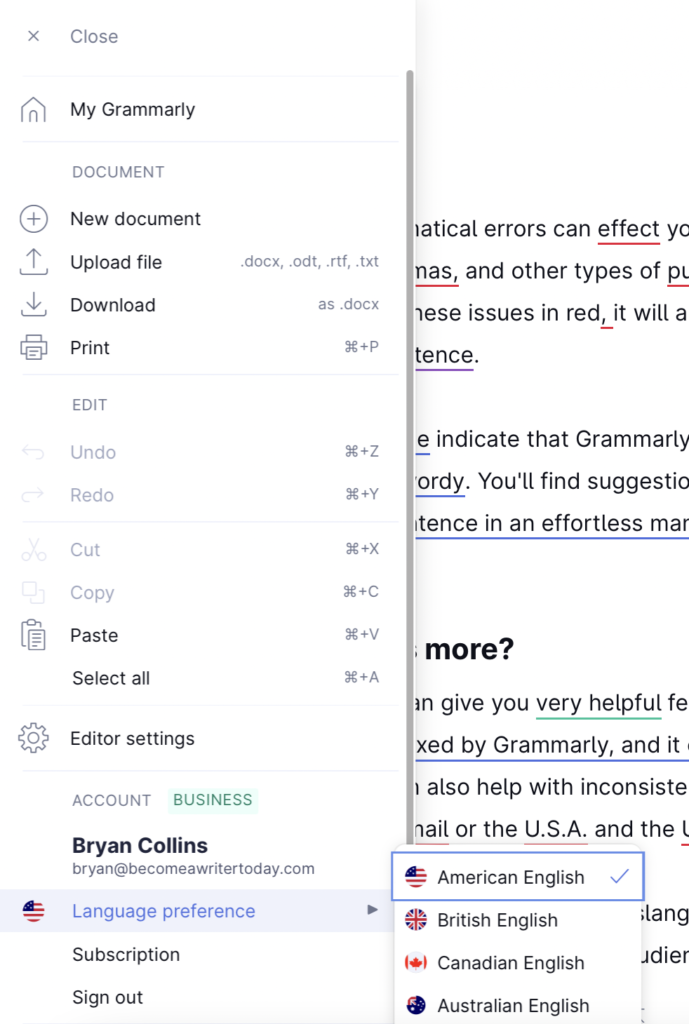
После установки Grammarly укажите, какой тип английского языка вы пишете: американский, британский, канадский или австралийский. Откройте документ Grammarly, щелкните меню гамбургера и выберите соответствующие языковые настройки. Вы можете изменить их обратно в любое время.
Между этими вариациями есть различия в написании. Например, в Соединенных Штатах писатели «я понимаю, что мне нужно улучшить свои навыки грамматики», тогда как в Соединенном Королевстве они пишут: «Я понимаю, что мне нужно улучшить свои навыки грамматики».
На момент написания статьи Grammarly поддерживает только английский язык. Тем не менее, компания планирует в какой-то момент поддерживать другие языки.
Как создать грамматическую учетную запись
Grammarly можно использовать бесплатно. Grammarly Premium стоит 30 долларов в месяц. Цены варьируются в зависимости от того, какая акция проводится Grammarly. Я расскажу о различиях более подробно в статье Grammarly Free Vs. Премиальная статья.
Grammarly Business, выходящий за рамки этого руководства, построен на основе каждого рабочего места. Это полезно, если вы хотите использовать Grammarly в своей компании, предоставить членам команды в вашем бизнесе безопасный доступ и создать собственное руководство по стилю для вашего бизнеса.
Если вы новичок или только начинаете писать, вам подойдет бесплатная версия Grammarly free. Это поможет вам найти и исправить больше ошибок, чем традиционная проверка грамматики или орфографии. Премиум-версия хороша, если вы пишете профессионально или хотите улучшить свои профессиональные навыки письма на английском языке.
Использование грамматики для проверки вашего письма
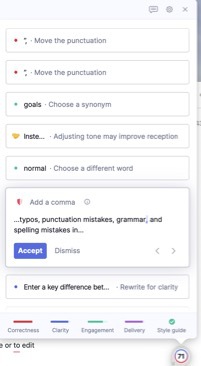
Самый простой способ использовать Grammarly — установить настольное приложение для вашей операционной системы и плагин для вашего браузера. Как только это настроено, пишите или работайте как обычно.
Когда будете готовы, нажмите на плавающий значок Grammarly, обозначенный буквой G или цифрой, чтобы активировать его. Это вызывает боковую панель Grammarly и подчеркивает разделы вашей работы красным цветом. И наоборот, если исправления в реальном времени отвлекают, вы можете отключить Grammarly в определенном приложении, выбрав шестеренку на этом значке. Если вы когда-нибудь задумывались, почему Grammarly не работает, просто откройте или перезапустите настольное приложение и/или найдите плавающий значок Grammarly.
Другой вариант — писать как обычно в Microsoft Word или другом приложении. Сохраните свою работу в виде файла и загрузите ее в редактор Grammarly или веб-приложение и таким образом проверьте наличие ошибок. Или скопируйте и вставьте.
После активации Grammarly предоставляет четыре типа написания отчетов. Все они доступны через всплывающие подсказки или всплывающие окна. Работайте с каждым из отчетов Grammarly по отдельности, а не со всеми сразу.
Отчеты по грамматике
Если вам интересно, как получить отчет от Grammarly, нажмите на оценку на панели инструментов или на плавающий значок Grammarly. Вы просматриваете отчет, загружаете отчет в формате PDF и отправляете его другому автору, редактору или члену команды.
Во-первых, просмотрите общий балл в Grammarly. Он предоставляет информацию о том, сколько символов, слов и предложений содержится в документе. Если у вас есть установленное количество слов, это полезно.
Grammarly также сообщает о времени речи. Несколько лет назад я озвучил аудиокнигу. Я использовал отчеты о времени выступления, чтобы оценить, сколько времени потребуется, чтобы рассказать определенные главы из моей книги.
Стремитесь получить как можно более высокую оценку удобочитаемости, потому что вашим читателям будет легче понять, что вы хотите сказать. Тем не менее, трудно получить оценку читабельности выше 80 или 90. Оценка выше 60 — это достаточно хорошо.
Если у вас возникнут проблемы, уменьшите количество сложных формулировок, разбейте предложения и введите форматирование. Тем не менее, начните с обычных предложений Grammarly, и вы обнаружите, что оценка читабельности естественным образом улучшится. Узнайте больше о том, как работает отчет Grammarly Readability.
Грамматические ограничения
За 24 часа вы можете проверить 100 документов или 50 000 слов. В течение 30 дней вы можете проверить до 300 документов или 150 000 слов с помощью Grammarly. Эти ограничения также распространяются на средство проверки на плагиат. Для контекста: объем документальной литературы составляет в среднем от 50 000 до 70 000 слов, роман — в среднем сто тысяч слов.
За годы использования Grammarly я ни разу не сталкивался с этим ограничением, и я использую его для проверки своего письма и письма других членов команды. Однако проверка грамматики может замедлиться, если я вставлю длинный документ в Grammarly, скажем, более 10 000 слов. Вместо этого проверяйте отдельные главы или разделы длинных работ, а не все сразу, скажем, 2000 слов. Вам будет сложно работать с грамматическими ошибками для всей книги или длинной работы за один сеанс редактирования грамматики.
Цели написания грамматики
Откройте раздел целей и выберите цель на основе вашего документа и аудитории. Если вы не уверены, можно выбрать: «Общий», «Информировать», «Знающий» и «Нейтральный».
Однако, если вы измените эти цели, Grammarly адаптирует количество предложений, отображаемых в отчетах о четкости и доставке. За некоторыми исключениями, не беспокойтесь о целях в начале процесса проверки грамматики. Вместо этого начните использовать Grammarly.
Предположим, вы пишете что-то академическое или техническое. Затем выберите формальный, экспертный и академический. Кроме того, выберите предпочтительный стиль цитирования. Таким образом, Grammarly будет предоставлять более актуальные предложения в своих отчетах. Тем не менее, это излишество для случайных писателей.
Как использовать Grammarly для проверки грамматических, орфографических и пунктуационных ошибок
Напишите статью, электронное письмо, сообщение в блоге или что-то еще, над чем вы работаете, как обычно. Когда будете готовы, нажмите на плавающий значок Grammarly, обозначенный буквой G или цифрой, чтобы активировать его. Это запускает Grammarly и подчеркивает разделы вашей работы красным цветом. И наоборот, вы можете отключить Grammarly внутри определенного приложения, выбрав шестеренку на этом значке. Другой вариант — написать как обычно, а затем загрузить файл в редактор Grammarly или веб-приложение для проверки на наличие ошибок.

После активации Grammarly предоставляет четыре типа написания отчетов. Все они доступны через всплывающие подсказки или всплывающие окна. Работайте с каждым из отчетов Grammarly по отдельности, а не со всеми сразу.
Однако я не начинаю с отчетов. Моя любимая премиальная функция Grammarly — возможность применять несколько исправлений одним щелчком мыши. Я проверяю эти предложения в верхней части боковой панели Grammarly. Часто это включает в себя исправления опечаток и предложения по редактированию от редактора Grammarly.
Нажмите на нее, и Grammarly представит наиболее важные предложения в документе. Выбросьте те, которые не имеют смысла, и примените остальные. Затем проработайте приведенные ниже отчеты.
Отчет о грамматической правильности
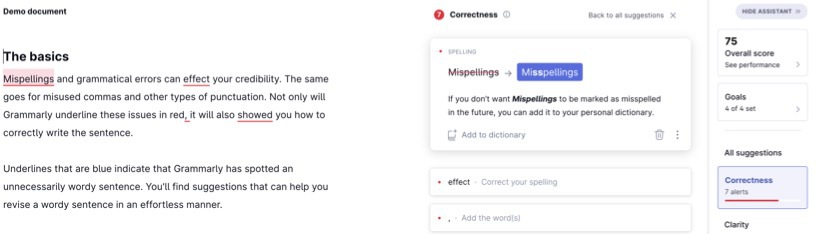
Начните с отчета о правильности. В этом отчете критические опечатки, пунктуационные ошибки, грамматические и орфографические ошибки выделены красным цветом. Исправьте их, прежде чем нажимать «Опубликовать», «Отправить» или «Отправить»!
Укажите принципиальную разницу между бесплатной и премиальной версиями Grammarly. Я могу нажать «Подробнее» в премиум-версии, чтобы найти дополнительный контекст, информацию и примеры. Итак, если вы хотите более уверенно писать на английском языке или улучшить свои грамматические навыки, это отлично подходит для обучения на практике.
Проработайте эти изменения одно за другим, решив, что вы хотите принять или отвергнуть. Некоторые изменения требуют редактирования вручную, в то время как другие можно применить, щелкнув, чтобы принять изменение.
Отчет о грамматической ясности
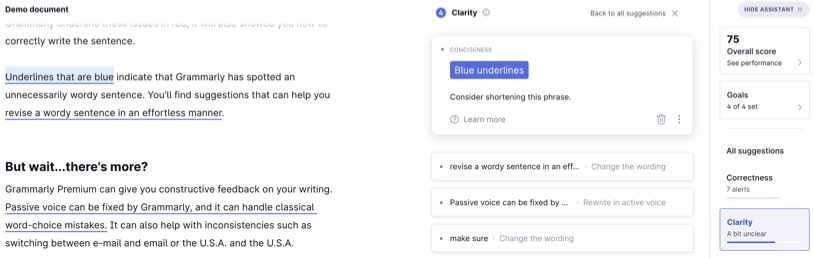
Отчет Clarity помогает превратить черновик в нечто более понятное. Он выделяет неловкие и многословные предложения или фразы синим цветом. Он также помечает ненужные или избыточные слова. ИИ Grammarly иногда предлагает переписать текст, который вы можете принять одним щелчком мыши. Это экономит время на редактирование, но это для премиум-клиентов.
В этом отчете также существует функция перезаписи полных предложений. Нажмите на отдельные предложения, и Grammarly предложит предложения по структуре предложений, которые вы можете применить. Он также предоставляет контекст этих предложений, основанный на вашем предпочтительном стиле и целях написания. Я ежедневно использую эту функцию, чтобы переписывать или редактировать работы внештатных авторов для своих сайтов.
Отчет об использовании грамматики
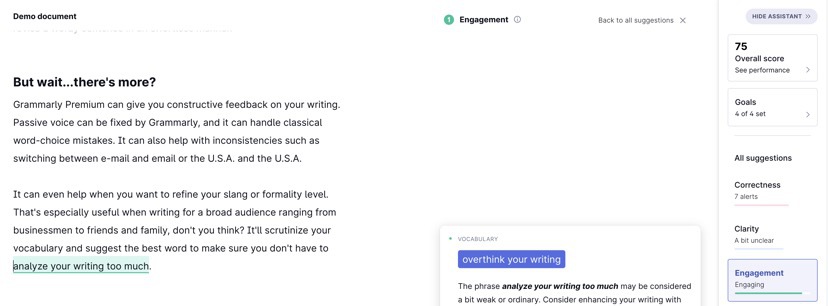
Предложения в этом отчете, как и в отчете о доставке, являются необязательными. Они также меняются в зависимости от целей, которые вы ставите перед документом или текстом. Этот отчет полезен, если вы хотите сделать свое письмо более красочным или позитивным. Он подчеркивает исправления словарного запаса зеленым цветом. Нажмите на них, чтобы найти словарь, синонимы и варианты фраз.
Отчет о доставке по грамматике
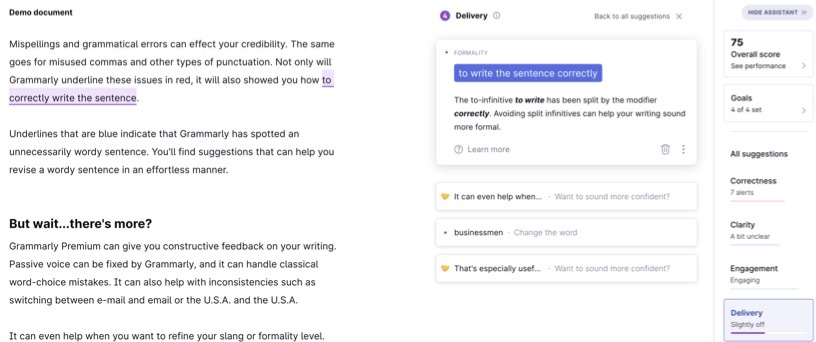
В отчете о доставке фиолетовым цветом выделены проблемы, связанные с формальностью и тоном. Используйте этот отчет, чтобы исправить проблемы, связанные со сленгом или неформальной лексикой. Он больше подходит для профессионалов и ученых.
Как использовать средство проверки на плагиат Grammarly
Отчет Grammarly о плагиате предназначен для премиум-пользователей. В отличие от других средств проверки на плагиат, вам не нужно покупать дополнительные кредиты, чтобы использовать его. Чтобы узнать больше, прочитайте наше руководство по лучшим детекторам плагиата.
Если вы писатель или профессионал и беспокоитесь о плагиате (случайном или ином), вам потребуется всего несколько дополнительных минут для использования. Это может спасти вас от смущения или других проблем позже. Я регулярно использую средство проверки на плагиат при проверке новых авторов-фрилансеров. Я также использую его для исправления или поиска отсутствующих цитат и ссылок.
Несколько месяцев назад я проверил статью с моего сайта. Я был потрясен, обнаружив, что другой контент-сайт почти дословно скопировал мою статью и опубликовал ее на своем сайте под своим именем без разрешения. Итак, я немедленно инициировал запрос на удаление DMCA.
Нажмите на средство проверки на плагиат, когда закончите редактирование. Сканирование с миллиардами веб-страниц в Интернете занимает несколько минут. Предостережение заключается в том, что контент должен быть в свободном доступе, то есть не должен быть закрытым контентом или чем-то еще в книге.
После завершения он применяет процентную оценку к вашей работе. Если вы видите оценку от пяти до десяти процентов, это нормально, потому что в вашей работе может использоваться название продукта, цитата или что-то, что обычно используется в Интернете. Если вы получили более высокий балл за плагиат, расследуйте его. Нажмите на соответствующие разделы, которые Grammarly пометила как плагиат, и проверьте исходные ссылки. Теперь либо добавьте цитату, ссылку, либо исправьте.
Расширенные возможности Grammarly
Далее я расскажу о новых и более продвинутых функциях Grammarly. Они обновляются со временем; некоторые все еще находятся в стадии бета-тестирования, поэтому ваш пробег может отличаться.
Тональный детектор
Переписывание Grammarly основано на технологии детектора тона. Это полезно для профессионалов, которые хотят понять, какое впечатление они производят на получателей.
Например, если вы пишете электронное письмо в Outlook или Gmail, найдите эмодзи в верхней части всплывающей подсказки Grammarly. Это краткий обзор того, как звучит ваше письмо. Вы также можете получить доступ к детектору тона как часть отчетов о доставке веб-приложения или настольного приложения, имея в виду, что цели написания статьи влияют на предложения.
Grammarly rewrite или детектор тона позволяют лучше понять тон предложения и сделать предложение более уверенным, позитивным или дипломатичным. Помните, это рекомендации, а не предписания!
Например, если я пишу: «Мне не нравится, как наша компания обращается с клиентами», Grammarly предлагает изменить это сообщение на более позитивное: «Я бы не сказал, что мне нравится, как наша компания обращается со службой поддержки».
Менеджер цитирования
Grammarly недавно выпустила бета-функцию для управления цитатами. Это реально экономит время, если вы пишете исследовательские работы или научно-популярную литературу. Все еще в бета-версии, он работает только в некоторых журналах, таких как PubMed, и на некоторых сайтах, таких как Wikipedia. Я ожидаю, что поддержка улучшится.
Если сайт, на который вы смотрите, поддерживается, нажмите плавающую кнопку «Получить цитату». Grammarly представит ссылку на APA MLA или Chicago, которую вы сможете вставить в свое приложение для письма.
Кроме того, вы можете получить цитату в тексте, щелкнув многоточие, а затем скопировав цитату в тексте в свой документ. Подсказка . Если вам нужно процитировать неподдерживаемую веб-страницу, посетите страницу Quotesgramly.com и вставьте данные вручную, чтобы создать ее.
Использование Grammarly на мобильном устройстве
Grammarly работает на мобильных устройствах и планшетах двумя способами. Во-первых, установите мобильное приложение, чтобы получить доступ к полному редактору Grammarly. Это приложение лучше всего работает на планшете. Во-вторых, установите клавиатуру Grammarly, чтобы проверять, что вы вводите в любом приложении.
Включите грамматическую клавиатуру. Для этого зайдите в настройки вашего устройства и выберите «Клавиатура». Оттуда вы можете добавить клавиатуру Grammarly и выбрать ее в качестве клавиатуры по умолчанию. Ищите значок Grammarly внутри, где бы вы ни писали, чтобы активировать его.
По мере ввода Grammarly выделяет грамматические или орфографические ошибки и предлагает исправления. Нажмите на любую подчеркнутую ошибку, чтобы просмотреть список предлагаемых правок.
Чтобы принять предложенное исправление, коснитесь его. Если вы не хотите его исправлять, нажмите кнопку «Игнорировать». По завершении редактирования нажмите кнопку «Готово», чтобы сохранить изменения, или кнопку «Отмена», чтобы отменить их.
Как настроить параметры Grammarly в соответствии с вашими конкретными потребностями
Grammarly предлагает несколько полезных функций, если вы хотите адаптировать эту проверку грамматики к тому, как вы пишете, для кого вы пишете и где вы публикуете свою работу.
Пользовательский словарь
Если вы используете определенные слова или термины, которые Grammarly помечает как ошибку, добавьте их в свой пользовательский словарь, щелкнув значок Grammarly. Вы также можете управлять этим пользовательским словарем через панель администратора в веб-приложении Grammarly. Примеры слов для добавления включают технические термины или фразы, относящиеся к вашей компании или бизнесу. Писатели-фантасты могли добавлять имена персонажей, заклинания, локации и т. д.
Стиль письма
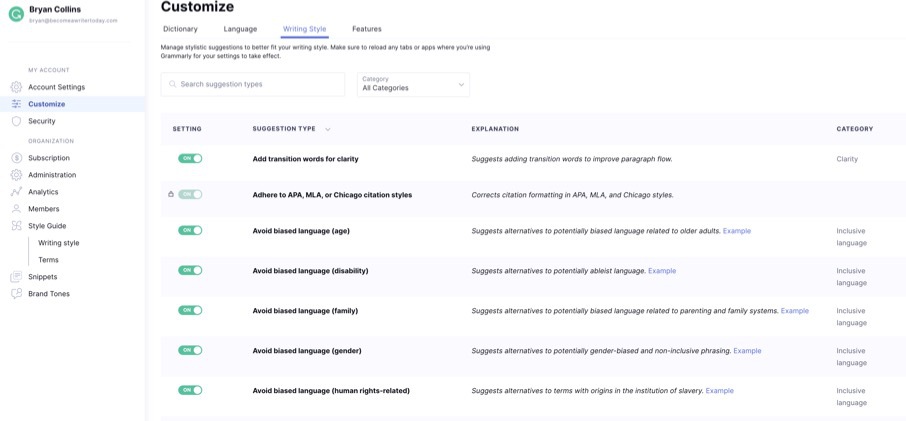
Раздел стиля письма в Grammarly предназначен для настройки ошибок и предложений, которые появляются в Grammarly, а не игнорирования. По сути, используйте настройки здесь, чтобы настроить функциональность Grammarly. Он доступен через панель администратора или настройки в веб-приложении. Если вы считаете, что некоторые типы предложений неактуальны, вы можете отключить их. Например, вы можете включить наши правила отключения, касающиеся:
- Использование оксфордской запятой
- Вставка точки между AM и PM, т. е. AM, PM
- Пунктуационные ошибки в соответствии с вашим предпочтительным стилем
- Расстояние
- Предвзятый язык
- Варианты слов
- Родовые местоимения
Grammarly регулярно сообщал, что мне нужно заменить прямые апострофы на фигурные апострофы. Это всегда была первая ошибка, которая появлялась и не имела отношения к моему рабочему процессу публикации. Итак, я отключил эту настройку стиля.
Если вы не уверены, оставьте все включенным. С другой стороны, если вам нужны более продвинутые элементы управления, Grammarly Business поддерживает специальные руководства по стилю. Чтобы узнать больше, прочитайте наш обзор Grammarly Business.
Работает ли грамматика?
Grammarly — лучшая в своем классе программа проверки грамматики, которая устраняет больше проблем, чем традиционная программа проверки грамматики или орфографии. После установки настольного приложения и плагина для браузера оно работает во всех популярных приложениях, включая, помимо прочего, Microsoft Office, Google Docs, Pages и Gmail.
Многие из его предложений по написанию ускоряют процесс самостоятельного редактирования и поддерживают публикацию чего-то более читабельного. Он хорошо работает, если вы настроите его на предпочтительный стиль письма, просмотрите его рекомендации и поймете его контекст. Чтобы получить дополнительные советы, ознакомьтесь с нашим списком советов и приемов по грамматике.
Может ли грамматика быть неправильной?
Некоторым авторам и пользователям нравится указывать, когда Grammarly что-то упускает или предлагает переписать текст, который звучит неправильно. Каким бы замечательным ни был Grammarly, это помощник по письму. Отчеты разработаны как помощники, чтобы помочь вам найти и исправить ошибки и улучшить качество вашей работы.
Вам, писателю или профессионалу, решать, хотите ли вы намеренно нарушить правило грамматики, использовать сленг или вам нужно использовать сложные слова. Эти вопросы зависят от вашего стиля письма, аудитории и места, где будет опубликована ваша работа. Я регулярно использую Grammarly. Но я также работаю с редакторами и корректорами для более длинных работ.
Grammarly прост в использовании, и компания постоянно расширяет функциональность этого инструмента. Попробуйте бесплатную версию на письме, чтобы понять это. Когда будете готовы, перейдите на премиум-план, используя наше предложение Grammarly, и сэкономьте 20%. Вы можете использовать это для разового написания проекта или продолжать использовать его на неопределенный срок, как я.
